-
![]() Windows向けデータ復旧
Windows向けデータ復旧
- Data Recovery Wizard Free購入ダウンロード
- Data Recovery Wizard Pro 購入ダウンロード
- Data Recovery Wizard WinPE購入ダウンロード
- Partition Recovery購入ダウンロード
- Email Recovery Wizard購入ダウンロード
- おまかせデータ復旧サービス
概要:
iPhone 6/6 Plusで保存している写真、動画、メッセージ、連絡先、通話履歴など、大切なデータを誤って削除したり、無くした場合、消失したデータを復元する最も簡単な方法は、iTunesのバックアップからiPhoneを復元することです。しかし、iTunesで[バックアップを復元]を選択すると、iPhoneが同期する時の状態に戻され、同期後のデータが全部消失してしまう恐れがあります。それで今日はEaseUS MobiSaver for Macという高機能で操作性の高いMac用iPhone 6データ復元ソフトをご紹介します。
iPhone 6/6 PlusはAppleの新型スマホで、Touch ID(指紋認証機能)、Retina HDディスプレイなどの機能改善により、高い人気を集めています。iPhone 6/6 Plusが日本でシェアを大きく伸ばしています。その原因で、iPhone 6/6 Plusのデータロス問題が毎日起こっています。
iPhone 6/6 Plusで保存している写真、動画、メッセージ、連絡先、通話履歴など、大切なデータを誤って削除したり、無くした場合、消失したデータを復元する最も簡単な方法は、iTunesのバックアップからiPhoneを復元することです。しかし、iTunesで[バックアップを復元]を選択すると、iPhoneが同期する時の状態に戻され、同期後のデータが全部消失してしまう恐れがあります。つまり、前回同期後の保存した写真、メッセージなどが消えてしまう可能性があります。
それで今日はEaseUS MobiSaver for Macという高機能で操作性の高いMac用iPhone 6データ復元ソフトをご紹介します。
EaseUS MobiSaver for MacはMac OS Xで、iPhone 6/6 Plusの削除、消失した写真、動画、メモ、連絡先、SMS、カレンダー、ボイスメモなど、ほとんどの失われたデータを復元できます。[iOSデバイスから復元]、[iTunesバックアップから復元]と[iCloudバックアップから復元]という3つの復元モードを備え、iPhone 6データを携帯から復元するほか、iTunes、iCloudのバックアップから個別のファイルを抽出することもできます。
下記の操作ガイドを参照しながら、iPhone 6/6 Plusのデータを簡単で迅速に復元してみてください。
ステップ1.EaseUS MobiSaver for Macをダウンロードして実行します。そして、お使いのiPhoneをMacにまで接続し、「iOSデバイスから復元」を選択し、「開始」をクリックします。
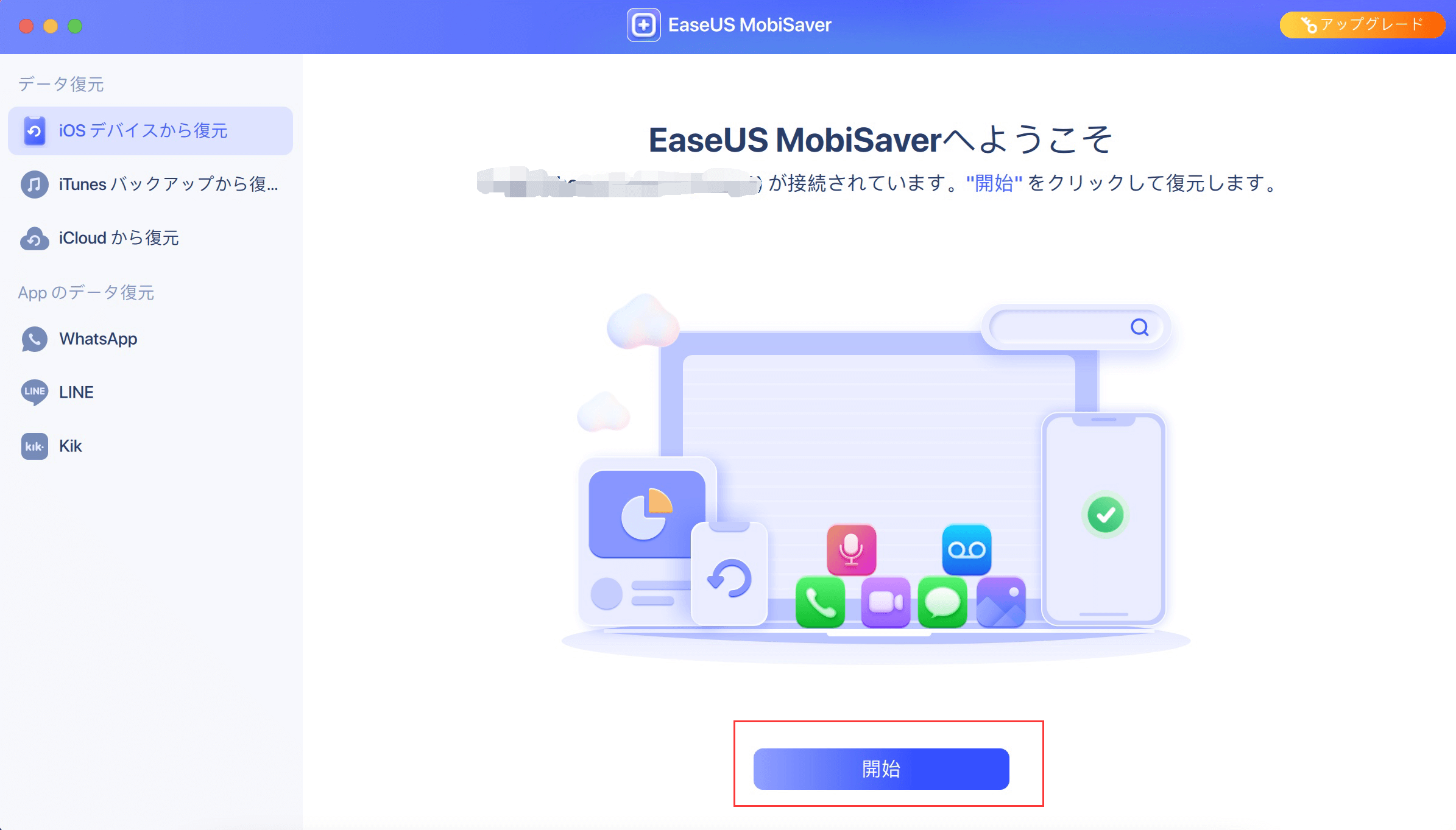
ステップ2.Mobisaverが自動的にiPhone上のすべてのデータをスキャンします。その後、復元したいデータの種類を選択して「次へ」をクリックします。
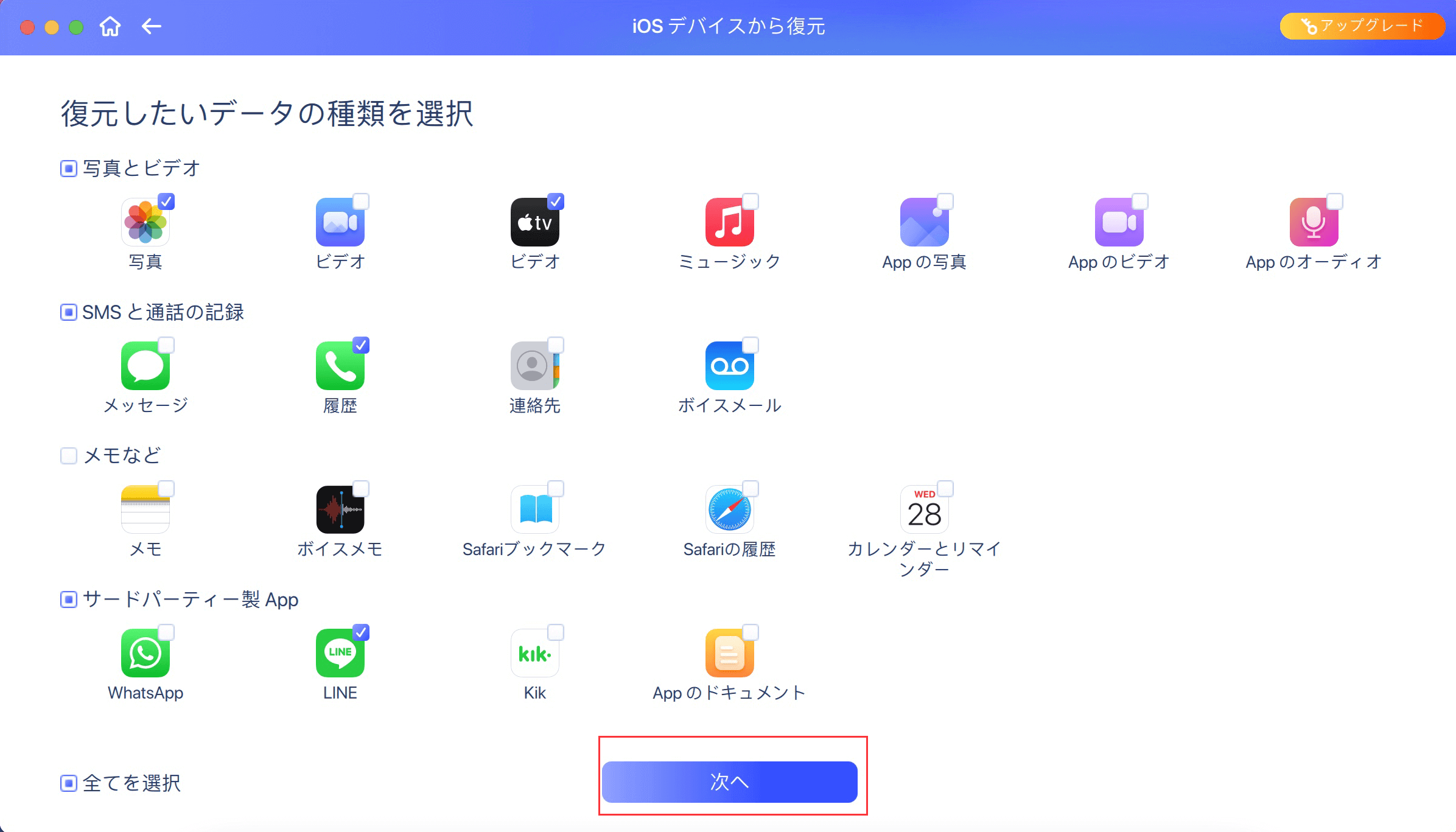
ステップ3.パスワードを入力して、お使いのデバイスのロックを解除します。その後、復元の準備を始めます。
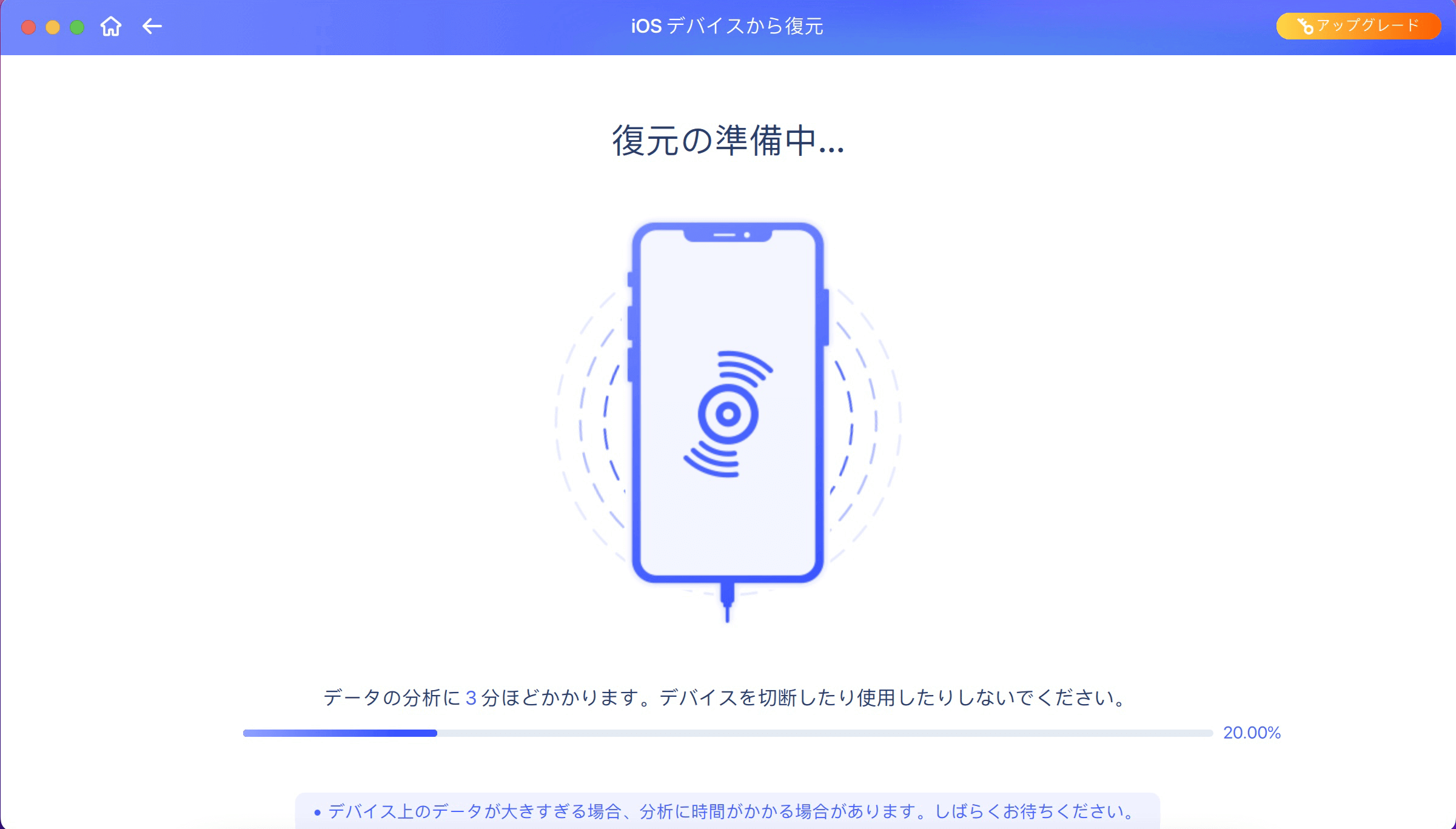
ステップ4.復元したいファイルをマークして、下にあるボタンで保存したい場所を選択してから、「PCに復元」または「端末に復元」のボタンをクリックすると、完了です。
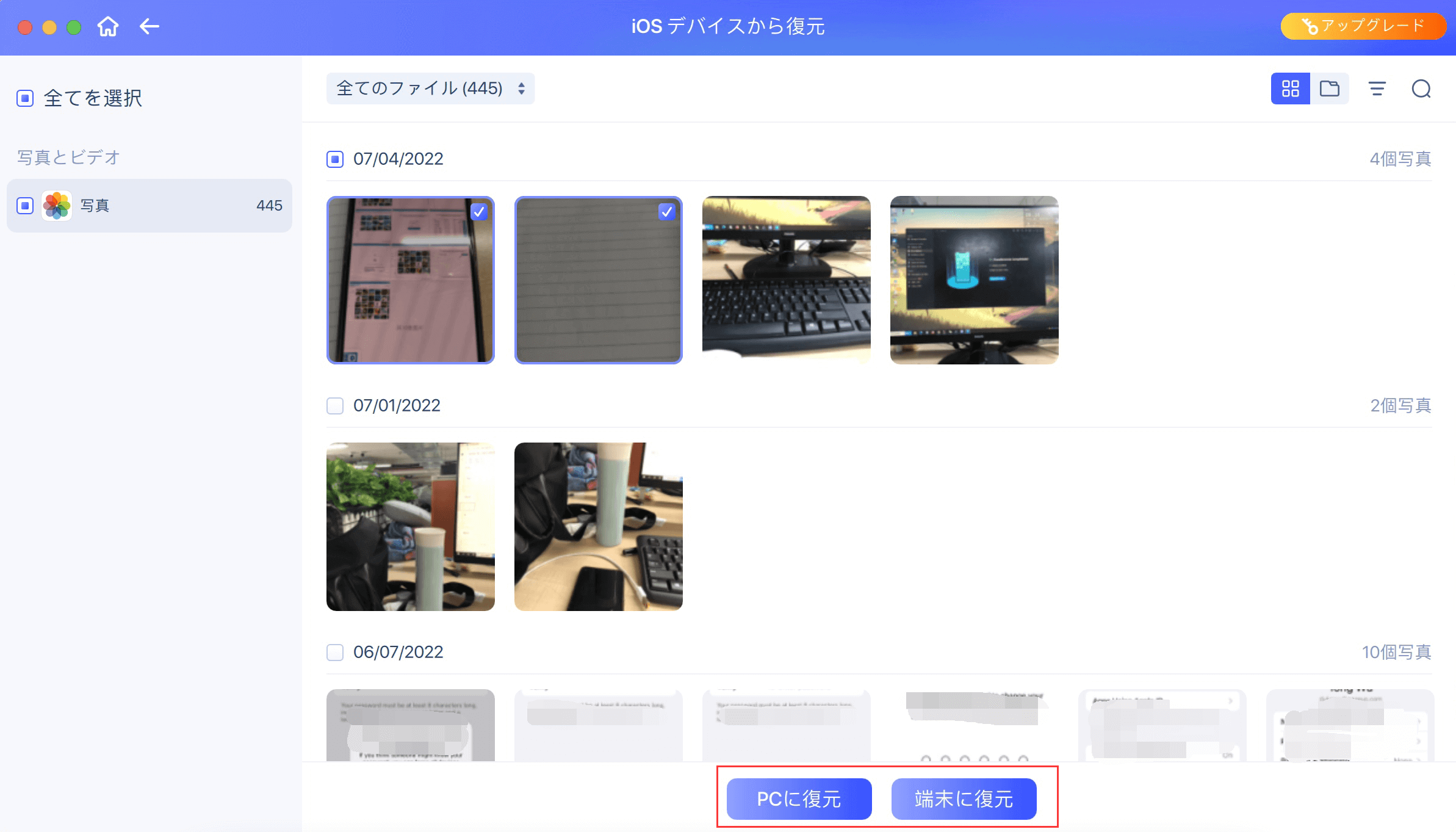
iPhoneからデータが見つからない場合、iTunes、iCloudからデータを復元することができます。
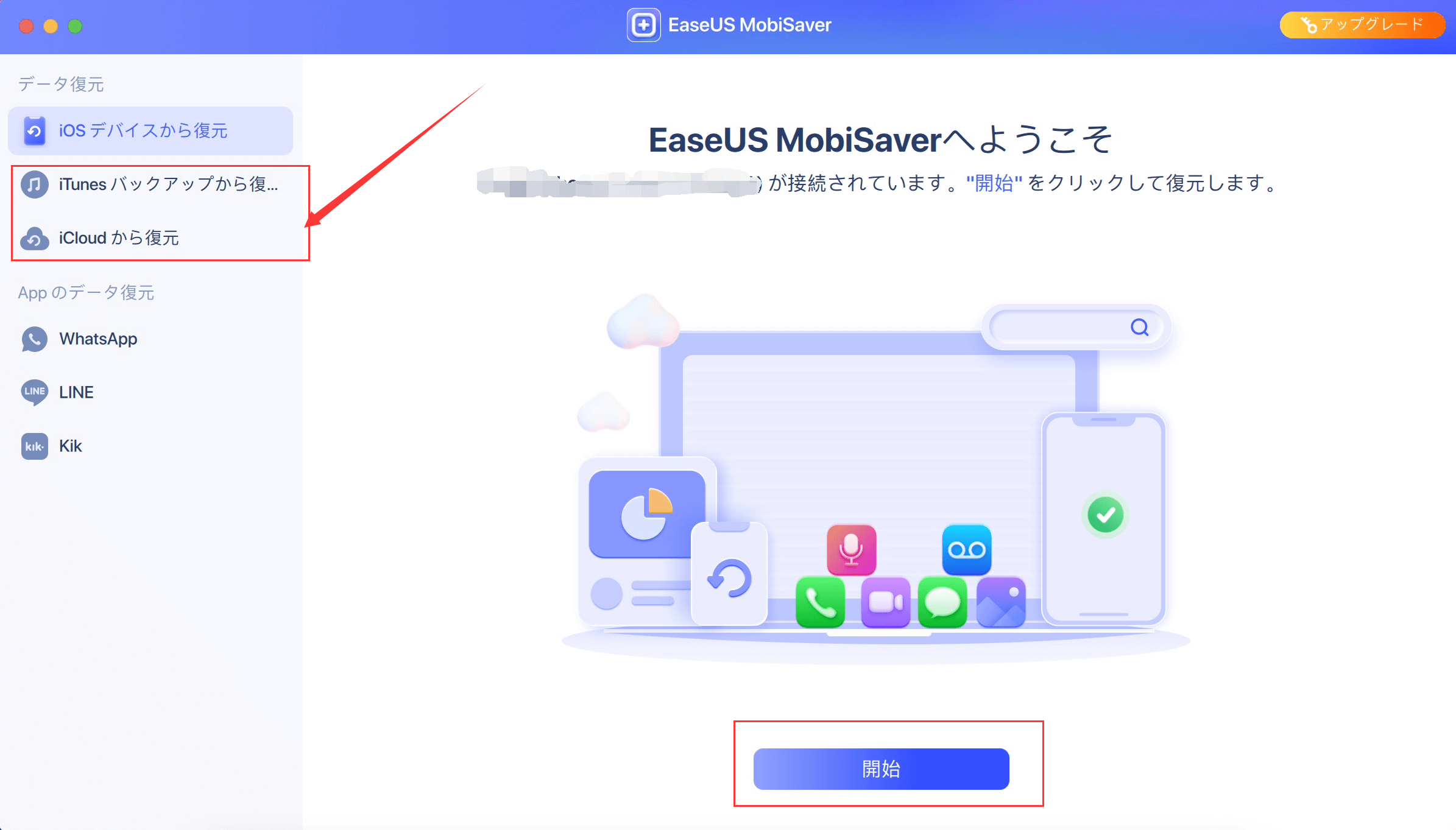
EaseUS MobiSaver for Macについての詳しい情報と操作ガイドは、Mobisaverの紹介ページをご覧ください。